Bạn nghe được một đoạn nhạc hay từ video nhưng không biết làm cách nào để chuyển nó sang dạng mp3? Hướng dẫn cách tách nhạc từ video trên điện thoại iPhone đơn giản.
Nghe nhạc trên điện thoại là một nhu cầu khá phổ biến của người dùng hiện nay. Tuy nhiên, để có được trải nghiệm đồng bộ và liền mạch, bạn cần chuyển chúng sang dạng mp3. Nếu bạn thích một bài nhạc trên video nhưng không biết làm cách nào để chuyển nó sang mp3 thì hãy tham khảo bài viết dưới đây, mình sẽ hướng dẫn bạn đọc cách tách nhạc từ video trên điện thoại một cách đơn giản và nhanh chóng nhất.
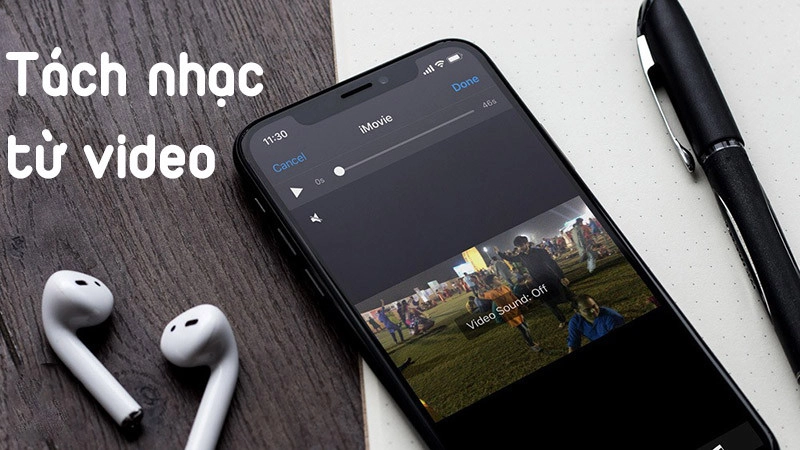
Tách nhạc từ video trên iPhone bằng ứng dụng Phím tắt
Bước 1: Tải ứng dụng Phím tắt trên iPhone nếu bạn chưa có.
Bước 2: Truy cập đường dẫn "Phím tắt Seperate Audio" và nhấn Get Shortcut để thêm phím tắt Seperate Audio vào điện thoại.
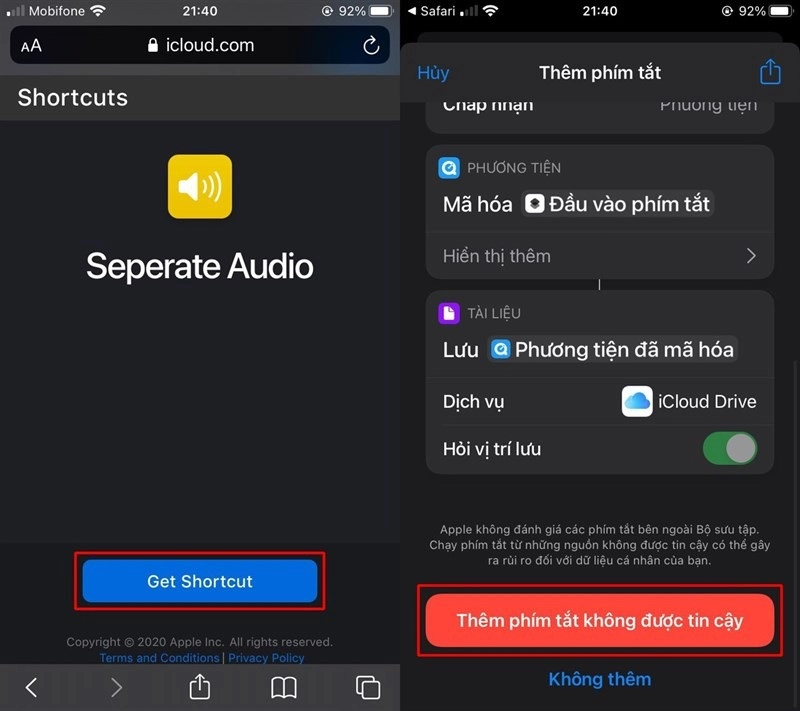
Bước 3: Truy cập thư viện ảnh, chọn video chứa đoạn nhạc mà bạn muốn tách, nhấn vào biểu tượng chia sẻ hình mũi tên và chọn Seperate Audio.
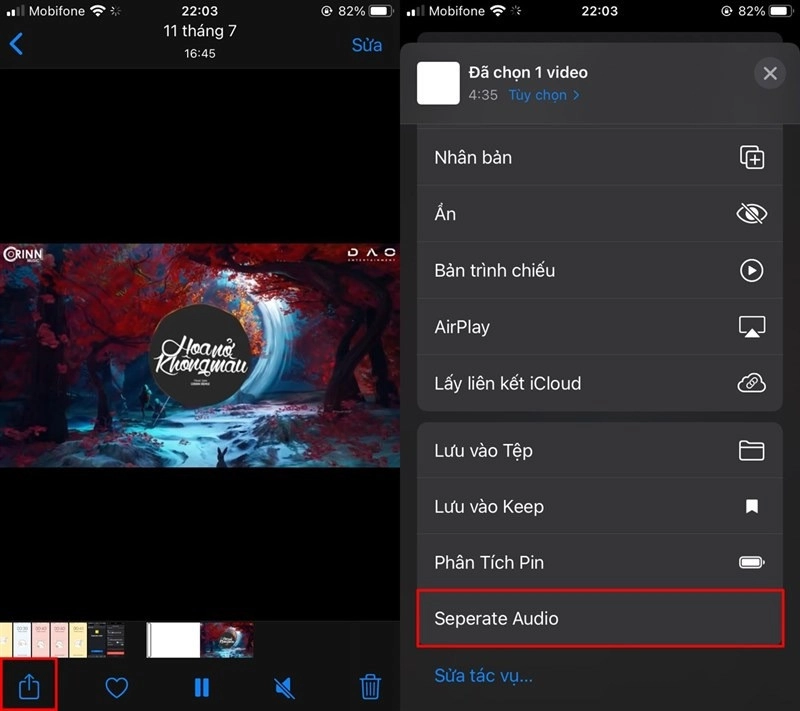
Bước 4: File audio sẽ tự động được tách ra, khi đó bạn chỉ cần nhấn Lưu để hoàn tất. File sẽ được lưu ở thư mục Tệp, bạn có thể sử dụng và chia sẻ cho mọi người nếu muốn.
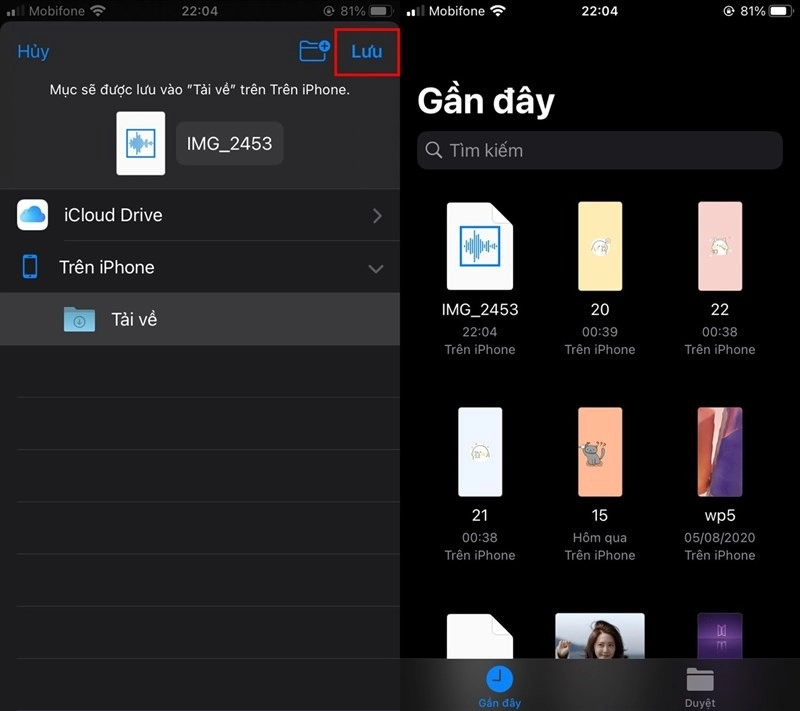
Tách file audio từ video trên iPhone bằng Extract Audio
Ngoài việc sử dụng Phím tắt, người dùng cũng có thể dùng ứng dụng Extract Audio để tách nhạc trên iPhone. Đây là một ứng dụng hoàn toàn miễn phí, tương thích với iPhone và iPad chạy phiên bản hệ điều hành iOS từ 8.0 trở lên. Cách thực hiện cũng vô cùng đơn giản như sau:
Bước 1: Tải và cài đặt Extract Audio từ App Store.
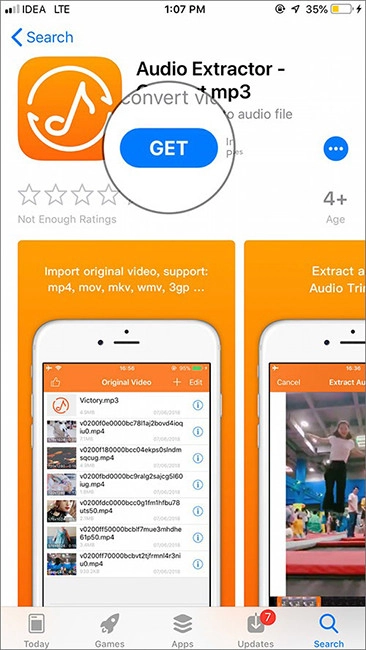
Bước 2: Khi đã cài đặt thành công ứng dụng, các bạn khởi động và nhấn chọn mục Original video.
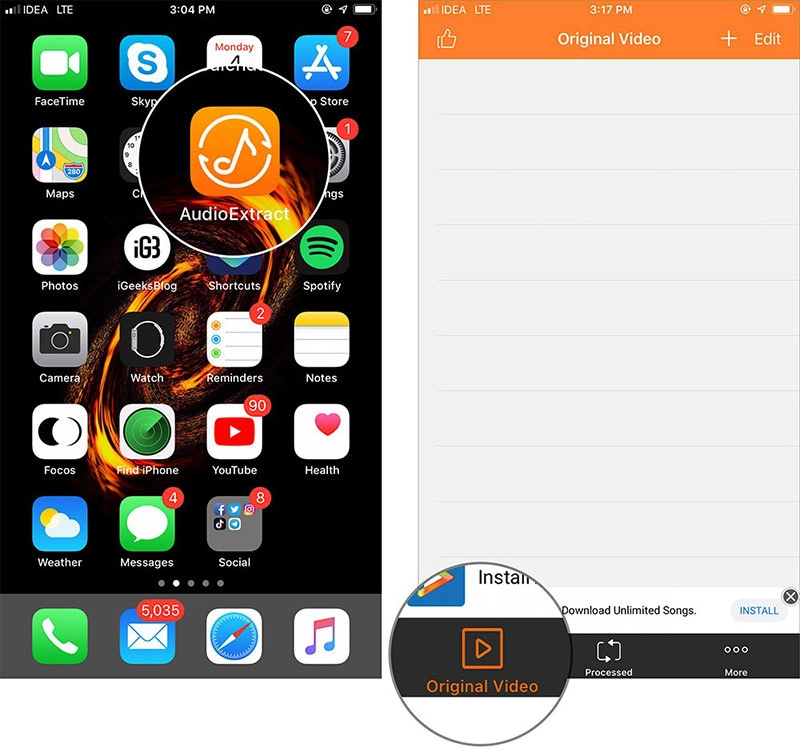
Bước 3: Nhấn vào biểu tượng dấu "+" ở góc trên bên phải và chọn Import videos để thêm video cần tách nhạc.
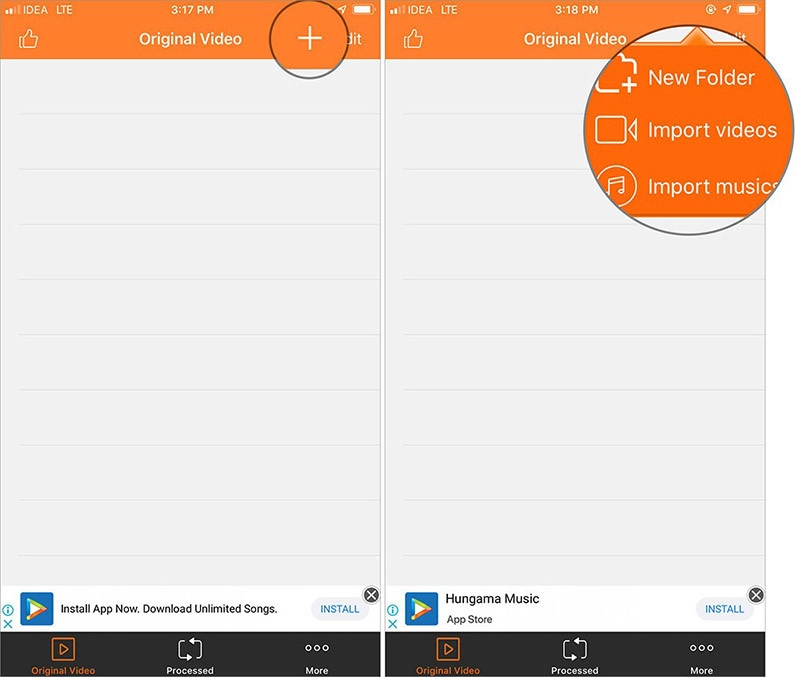
Bước 4: Lựa chọn video chứa đoạn nhạc cần tách và nhấn Done.
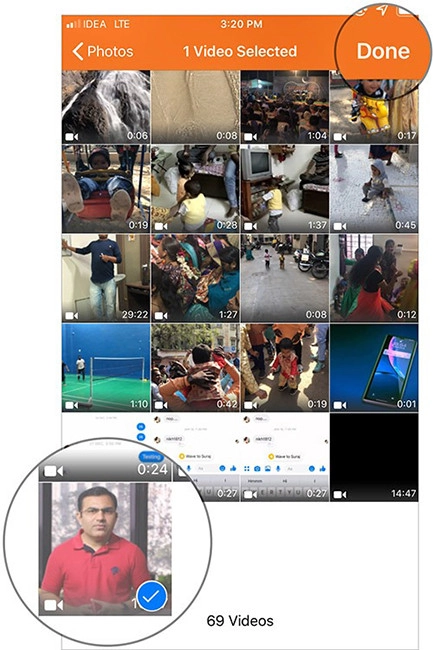
Bước 5: Nhấn vào chữ "i" tại video vừa chọn sau đó nhấn Extract audio.
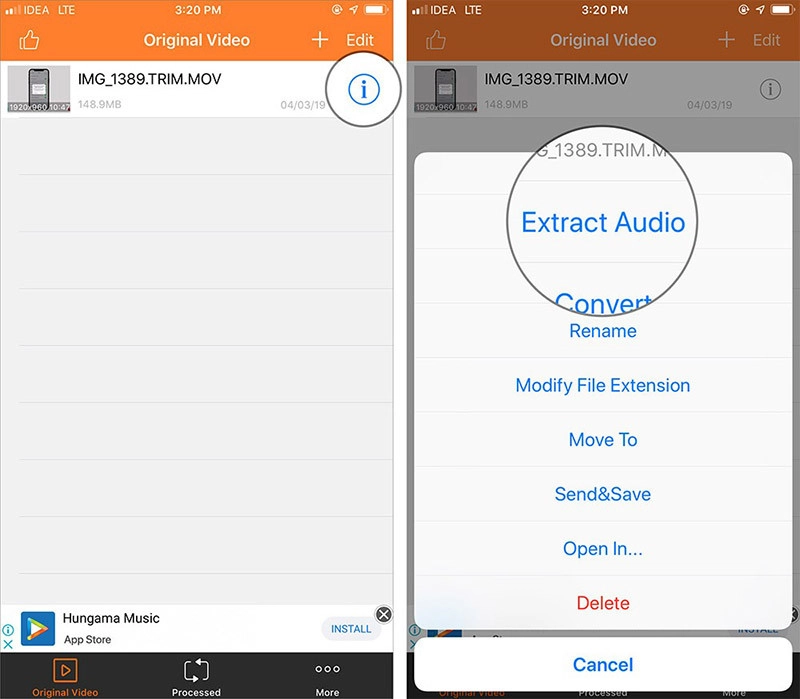
Bước 6: Tại giao diện tiếp theo, bạn sẽ có các tuỳ chọn định dạng như mp3, m4a, m4r, ogg, wav,... hãy nhấn chọn mp3 và nhấn Start để bắt đầu tách nhạc.
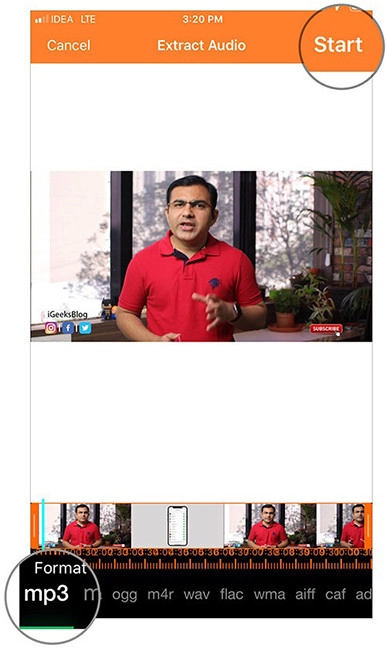
Bước 7: Khi quá trình tách nhạc hoàn tất, bạn có thể thấy file audio vừa tách tại mục Processed. Để lưu file này về điện thoại, bạn nhấn vào biểu tượng chữ "i", chọn Open in... > Save to Files sau đó chọn thư mục mà bạn muốn lưu là xong.
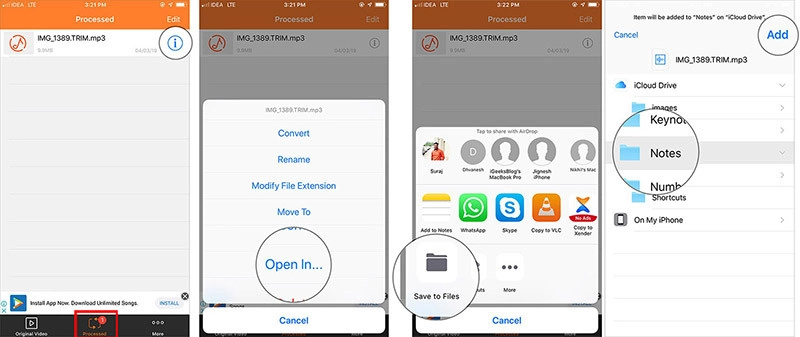
Trên đây mình vừa gửi đến bạn đọc bài viết hướng dẫn cách tách nhạc từ video trên điện thoại iPhone một cách đơn giản và nhanh chóng nhất. Chúc bạn đọc có được những bản nhạc ưng ý nhất!




























































